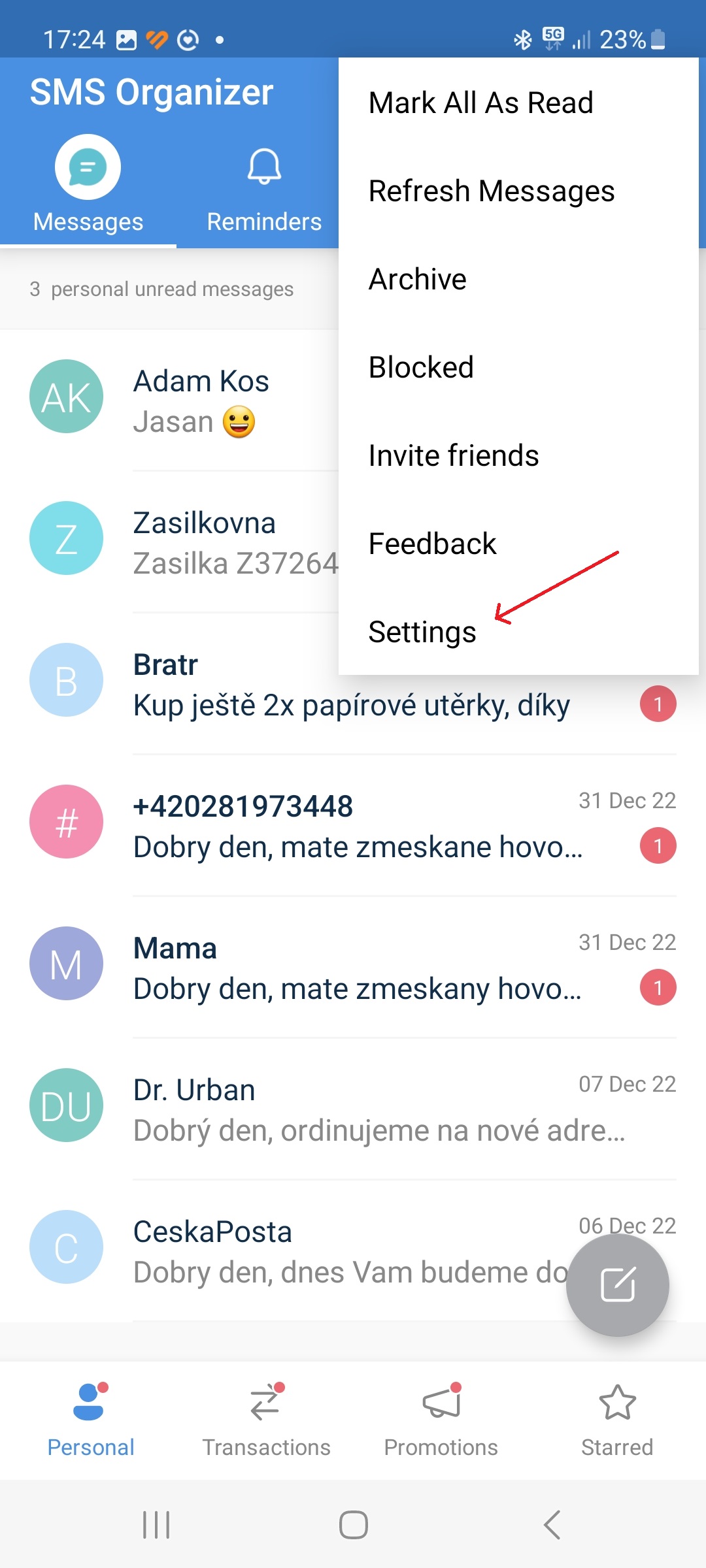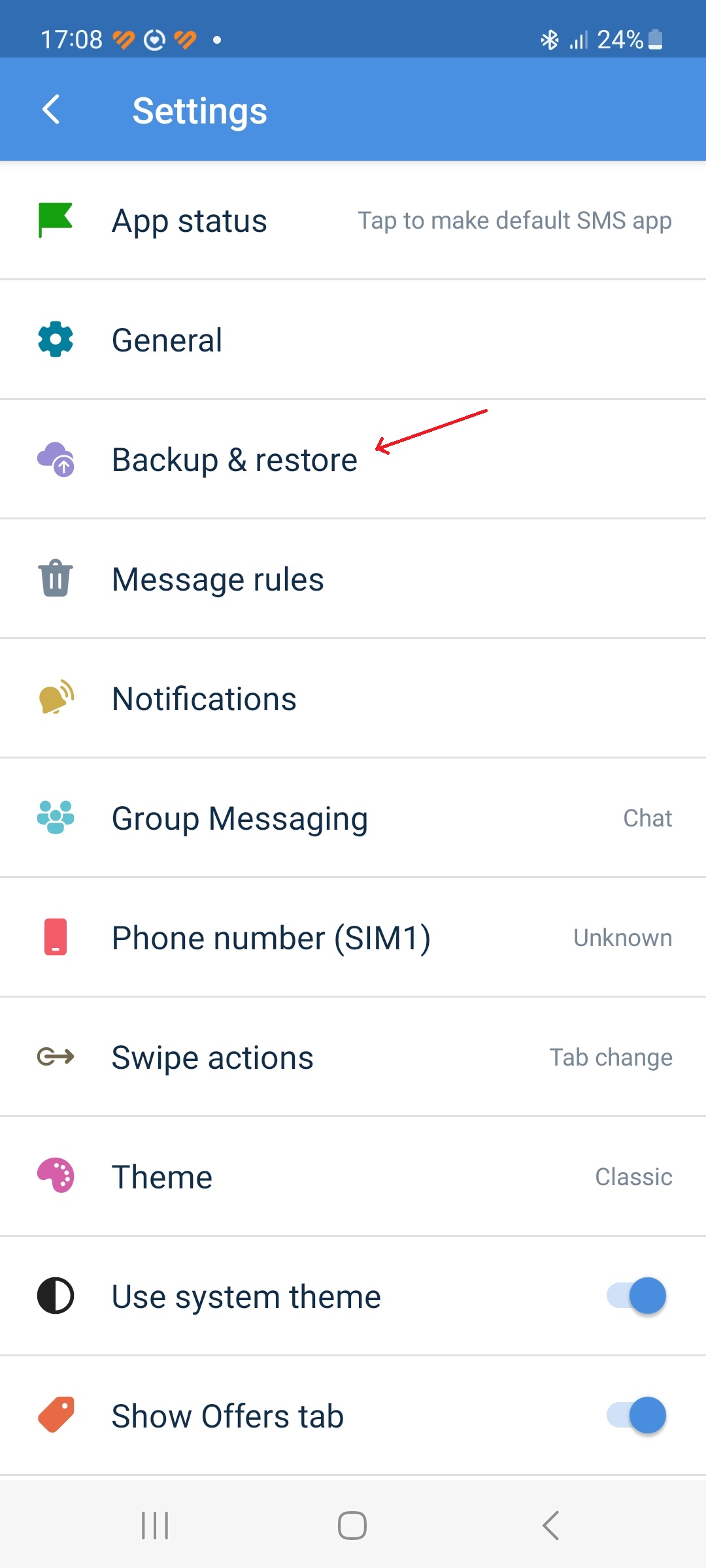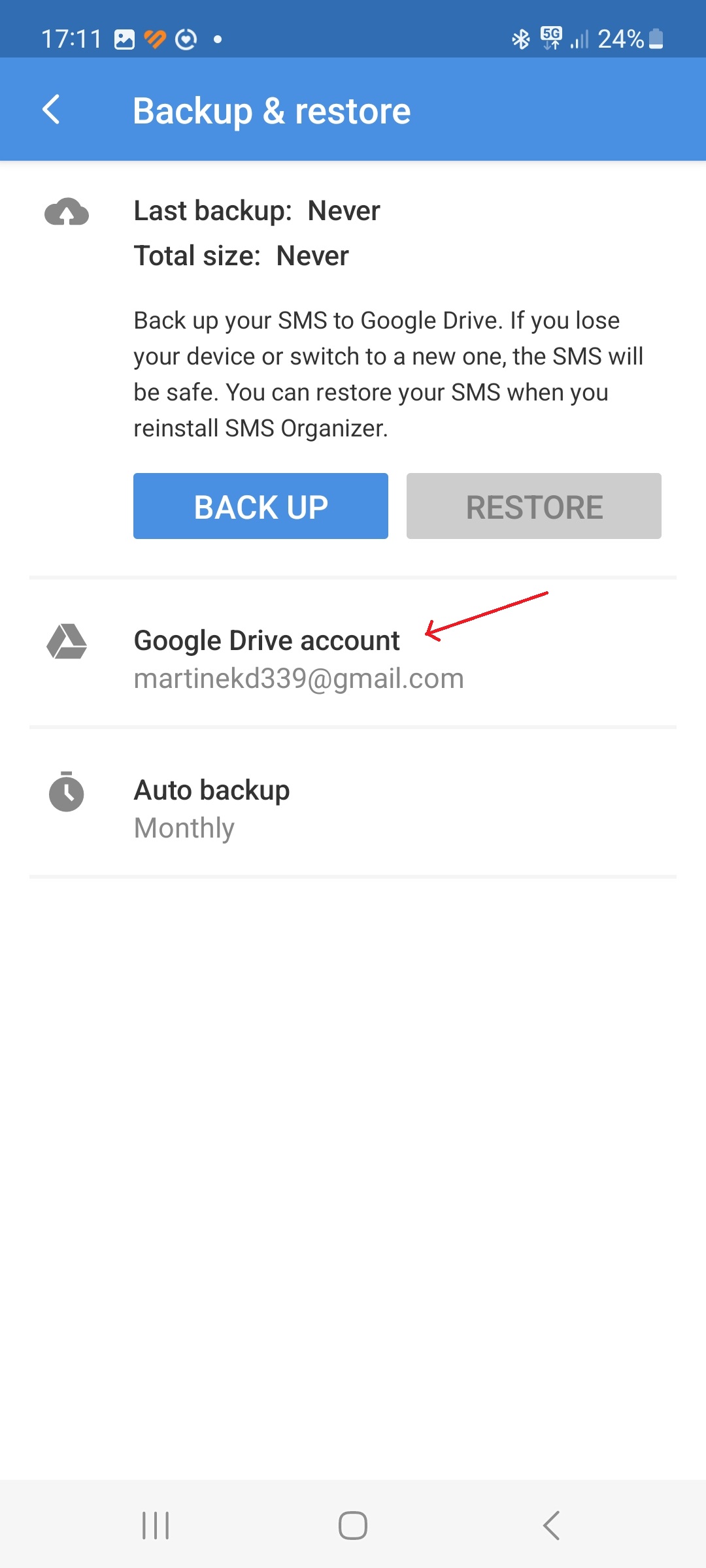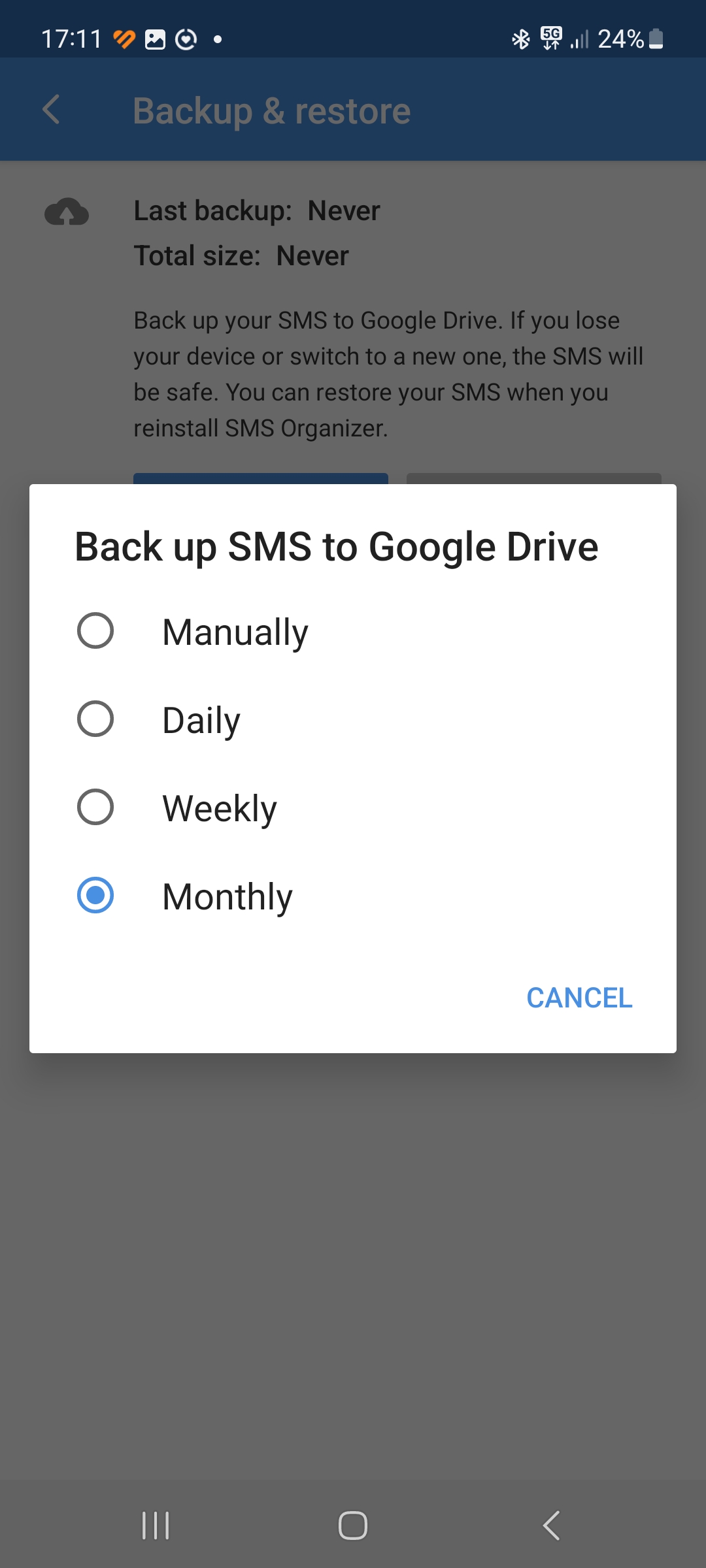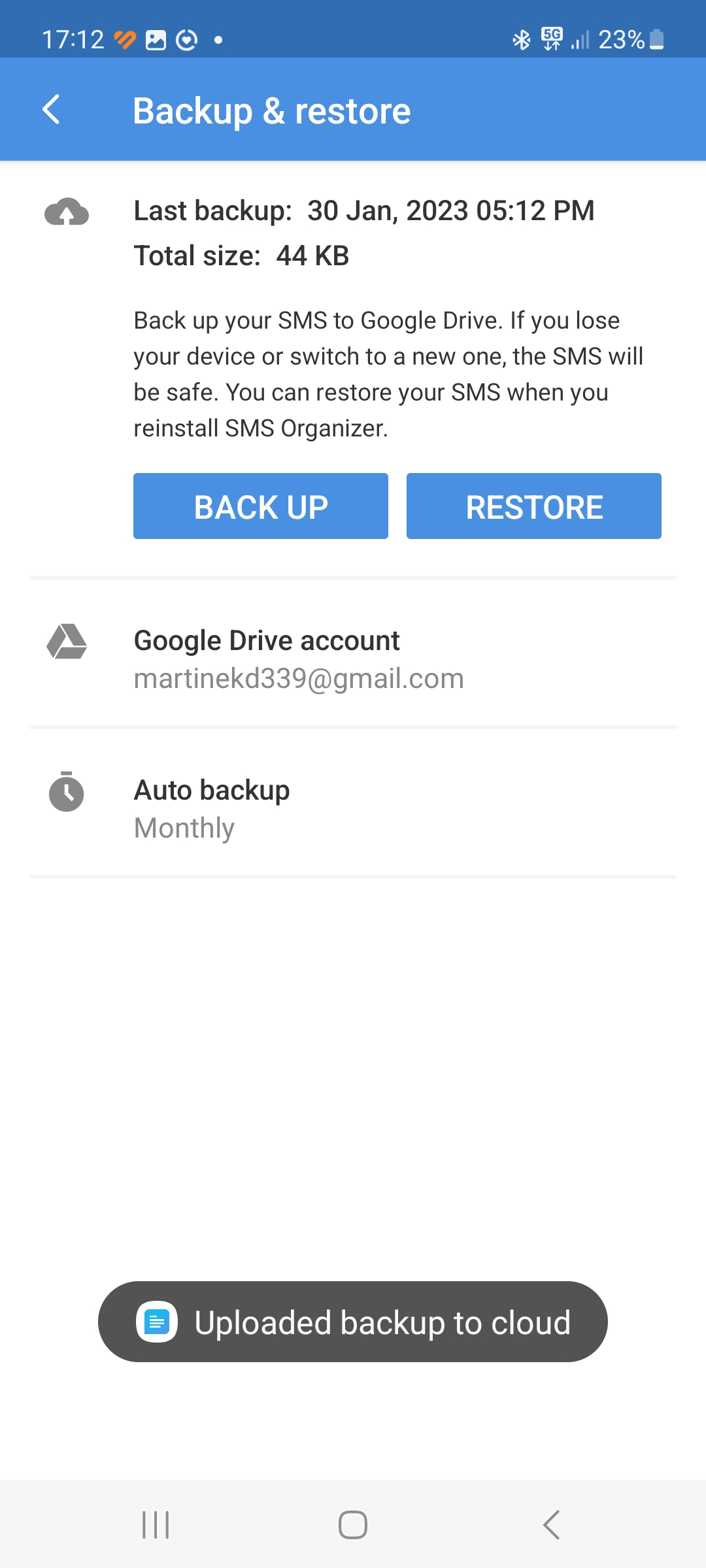Afrita og endurheimta textaskilaboð í símum með Androidem er auðveldara í dag en nokkru sinni fyrr. Google gerir þetta sjálfkrafa þegar þú skiptir úr gömlum síma yfir í nýjan síma og skilaboðin hans gera þetta vel. Skilaboðin eru þó aðeins með grunnviðmóti, þau skortir sérsníði og áður hafa komið upp tilvik þar sem ekki voru öll skilaboð flutt yfir í nýja tækið.
Eitt af bestu forritunum til að taka öryggisafrit af „skilaboðum“ á Google Drive er SMS Organizer. Það endurheimtir þá ekki aðeins á áreiðanlegan hátt þegar þú skiptir yfir í nýjan síma, heldur tekur það sjálfkrafa afrit af þeim í tækinu þínu - stilltu bara tíðnina (daglega, vikulega eða mánaðarlega).
Þú gætir haft áhuga á

Áður en við byrjum þarftu að setja upp SMS Organizer þar sem það er ekki hluti af fyrirfram uppsettu valmyndinni androidaf umsóknum. Þú getur halað því niður héðan. (Þú getur ekki hlaðið því niður frá Google Play versluninni, vegna þess að það er ekki opinberlega fáanlegt í okkar landi - að minnsta kosti ekki ennþá. Þetta þýðir líka, því miður, að það er ekki staðfært á tékknesku.) Eftir fyrstu kynningu þarftu til að veita appinu aðgang að skilaboðum. Þú ættir þá að sjá öll skilaboðin þín í því.
Hvernig á að taka öryggisafrit af skilaboðum þínum með SMS Organizer?
- Ræstu SMS Skipuleggjara.
- Bankaðu á efst til hægri þriggja punkta táknmynd.
- Veldu valkost Stillingar (Stillingar).
- Pikkaðu á hlutinn Afritun og endurheimt (Afritun og endurheimt).
- Bæta við Google reikning.
- velja hversu oft þú vilt taka öryggisafrit af skilaboðunum þínum.
- Bankaðu á valkostinn Back Up (Afritun) til að byrja að taka öryggisafrit af skilaboðunum þínum á Google Drive.
Ein helsta ástæðan fyrir því að nota SMS Organizer er hversu auðvelt þú getur endurheimt „textaboxið“ þitt á nýju tæki. Þegar skipt er úr gömlum síma yfir í nýjan skaltu bara setja upp SMS Organizer á þeim nýja, bæta við símanúmerinu þínu og appið finnur þá sjálfkrafa nýjustu útgáfuna af öryggisafritinu sem er á Google Drive.